电脑总是跳动,电脑系统跳动
1.电脑开机后屏幕全是英文字母及数字跳动,什么处理?
2.电脑进入文件图像跳动怎么办
3.电脑屏幕会出现跳动为什么?
4.电脑桌面自己会变。老是跳来跳去,有什么办法解决么
5.笔记本电脑屏幕老跳怎么回事?
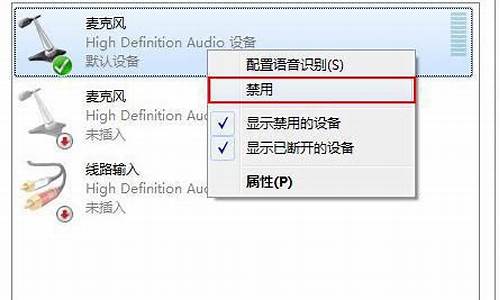
如果显示卡与主板连接不良造成接触不好也会导致屏幕抖动。请尝试把显卡从插槽中拔出来,用手将显示卡金手指处的灰尘抹干净后,可以用柔软的细毛刷,轻轻将显卡表面的灰尘全部清除干净,之后再用干净的橡皮把金手指表面的氧化层擦拭了一下,同时把机箱主板上的一些灰尘清理掉。下面是我收集整理的电脑显示器上下跳动的原因及解决方法,欢迎阅读。
电脑显示器上下跳动的原因及解决方法:
1.检查刷新频率:
显示屏幕的抖动现象很有可能是系统的显示参数没有设置得当造成的,例如一旦刷新频率设置得太低的话,屏幕也有可能出现抖动现象;为了确认显示器的刷新频率是否设置得太低,请用鼠标右键单击系统桌面的空白区域,从弹出的右键菜单中单击“属性”命令,进入到显示器的属性设置窗口;单击该窗口中的“设置 ”标签,在其后弹出的对应标签页面中单击“高级”按钮,打开显示器的高级属性设置界面,再单击其中的“监视器”标签,然后在对应的标签页面中看是否刷新频率摄制得当,最低不可以低于“75”。
2.检查电脑附近是否有强电场或强磁场的干扰:
屏幕的抖动也可能是由于显示器附近的磁场或电场引起的;可以将显示器周围的一切干扰排除干净,看是否故障情况得以排除。
3.检查是否显卡驱动的问题:
如果显卡驱动版本过太旧也可导致屏幕抖动。可以到网上下载到对应网卡的最新版驱动程序,然后打开系统的属性窗口,单击其中的“设备管理器”按钮,进入到系统的设备列表界面;用鼠标右键单击该界面中的显示卡选项,从弹出的右键菜单中单击“属性”命令,然后在弹出的显卡属性设置窗口中,单击“驱动程序 ”标签,再在对应标签页面中单击“更新驱动程序”按钮,以后根据向导提示逐步将显卡驱动程序更新到最新版本,然后重新启动电脑看是否可以排除故障。
4.检查显卡与主板是否牢固连接。
如果显示卡与主板连接不良造成接触不好也会导致屏幕抖动。请尝试把显卡从插槽中拔出来,用手将显示卡金手指处的灰尘抹干净后,可以用柔软的细毛刷,轻轻将显卡表面的灰尘全部清除干净,之后再用干净的橡皮把金手指表面的氧化层擦拭了一下,同时把机箱主板上的一些灰尘清理掉。清理操作完毕之后,将显示卡重新紧密地插入到主板插槽中,然后用螺钉将它牢固地固定在机箱外壳上;紧接着盖好机箱、连好线缆、接通电源,进行开机测试。看是否显示屏幕抖动的故障彻底被排除了。
附加显示器屏幕上下动的原因及解决方法:
一,屏幕本身质量问题,屏幕老化或者是劣质品
二,屏线接触不会或者损害
三,主板屏幕供电不正常或者是显卡BGA封装芯片虚焊损坏导致的花屏故障,建议您送修检测。
在保修期内送客服检修,免费的(人为损坏的情况除外)开机却出现电脑屏幕闪烁,电脑屏幕抖动!看屏幕上的字很费眼,重新安装了稳定版的显卡驱动后,问题解决。
其次:常见的有四类原因:
1 接触不良和信号干扰类;
2 屏幕刷新频率太低和显卡驱动;
3 劣质电源;
4 硬件问题电脑没声音。 电脑屏幕下方闪烁、黑屏、电脑屏幕抖动,除了会让你感觉眼睛很快就疲劳,时间长了会给使用者带来眼疾以外怎么看电脑内存。如果不及时解决会对你的系统造成损坏,因为可能是系统本身隐藏的问题反映在屏幕抖动的现象上电脑配置。其实有很多原因可以导致屏幕出现抖动的现象,实际上解决起来也不是那么困难。
扩展:
电脑显示器故障有哪些?
常见故障一:
电脑刚开机时显示器的画面抖动得很厉害,有时甚至连图标和文字也看不清,但过一二分钟之后就会恢复正常。
这种现象多发生在潮湿的天气,是显示器内部受潮的缘故。要彻底解决此问题,可使用食品包装中的防潮砂用棉线串起来,然后打开显示器的后盖,将防潮砂挂于显象管管颈尾部靠近管座附近。这样,即使是在潮湿的天气里,也不会再出现以上的“毛病”。
常见故障二:
电脑开机后,显示器只闻其声不见其画,漆黑一片。要等上几十分钟以后才能出现画面。
这是显象管座漏电所致,须更换管座。拆开后盖可以看到显象管尾的一块小电路板,管座就焊在电路板上。小心拔下这块电路板,再焊下管座,到电子商店买回一个同样的管座,然后将管座焊回到电路板上。这时不要急于将电路板装回去,要弦一小块砂纸,很小心地将显象管尾后凸出的管脚用砂纸擦拭干净。特别是要注意管脚上的氧化层,如果擦得不干净很快就会旧病复发。将电路板装回去就大功告成。
常见故障三:
显示器屏幕上总有挥之不去的干扰杂波或线条,而且音箱中也有令人讨厌的杂音。
这种现象多半是电源的抗干扰性差所致。如果懒得动手,可以更换一个新的电源。如果有足够的动手能力,也可以试着自己更换电源内滤波电容,这往往都能奏效;如果效果不太明显,可以将开关管一并换下来。
常见故障四:
显示器花屏。
这问题较多是显卡引起的。如果是新换的显卡,则可能是卡的质量不好或不兼容,再有就是还没有安装正确的驱动程序。如果是旧卡而加了显存的话,则有可能是新加进的显存和原来的显存型号参数不一所致。
常见故障五:
显示器黑屏。
如果是显卡损坏或显示器断线等原因造成没有信号传送到显示器,则显示器的指示灯会不停地闪烁提示没有接收到信号。要是将分辨率设得太高,超过显示器的`最大分辨率也会出现黑屏,重者销毁显示器,但现在的显示器都有保护功能,当分辨率超出设定值时会自动保护。另外,硬件冲突也会引起黑屏。
笔记本电脑显示器不停的闪动故障解决办法
1、显卡驱动程序错误
当我们进入显示器刷新频率的时候会发现没有刷新频率可供选择,这就是由于前显卡的驱动程序不正确或者太旧导致的,可到网上下载对应显示卡的最新版驱动程序,然后打开“系统”的属性窗口,单击“硬件”窗口中的“设备管理器”按钮,进入系统的设备列表界面。用鼠标右键单击该界面中的显示卡选项,从弹出的右键菜单中单击“属性”,在弹出的属性窗口中,单击“驱动程序”标签,接着单击“更新驱动程序”按钮,根据向导将显卡驱动更新至最新版,之后重新启动计算机,再将刷新率设置为75HZ以上就可以。
2、显示器老化
由于使用的显示器时间已久,也会出现动现象,为了检验显示器内部的电子元件是否老化,可将故障的显示器连接到别人的计算机上进行测试,如果故障消失,说明显示器已坏,需要进行修理或者更换;
3、可能是显示刷新率设置不正确
如果是刷新率设置过低的话就会导致屏幕抖动
4、磁场干扰。
磁场干扰造成显示器抖动,显示器很容易受到强电场或强磁场的干扰,为了将显示器周围的一切干扰排除干净,可以将笔记本搬到一张四周都空荡荡的桌子上,然后进行开机测试,如果屏幕抖动的现象消失,那么说明你电脑原来的地方有强电场或强磁场干扰,请将一些可能造成的东西(如音箱的低音炮、磁化杯子等)移走,不要放在电脑旁边,然后把显示器关掉再重开几次,以达到消磁的目的。
5、中。
电脑中了,建议对电脑进行全盘查杀并及时清理。
电脑开机后屏幕全是英文字母及数字跳动,什么处理?
驱动程序导致内存占用率高。
使用驱动精灵软件将所有驱动重新更新一遍,然后重启电脑。如果问题没有解决可将显卡驱动卸载并重新安装,再次重启电脑。
驱动,计算机软件术语,是指驱动计算机里软件的程序。驱动程序全称设备驱动程序,是添加到操作系统中的特殊程序,其中包含有关硬件设备的信息。此信息能够使计算机与相应的设备进行通信。
电脑进入文件图像跳动怎么办
电脑开机后屏幕全是英文字母及数字跳动是因为你上次没有正常关机,系统自动的修复一些东西,为了防止文件的丢失。\x0d\ 1)这是系统在扫描硬盘,可能是自己操作的问题,如果非法关机,直接断电或者直接按电源关电,电脑开机的时候会对硬件做检查,包括硬盘。\x0d\ 还有就是电脑真的硬盘有问题了,建议使用电脑自己带的磁盘扫描工具进行扫描修复,如果比较严重用下面软件进行修复(如果这次扫描后下次不在扫描就是正常扫描,如果开机总是扫描硬盘请看下面,由其按下面方法修复一下磁盘试试)。\x0d\ 2)如果也没有非法关机,硬盘也没有问题,开机还是扫描,可以用下面的方法去掉系统扫描硬盘:\x0d\ 单击“开始/运行”,输入“regedit”回车打开注册表编辑器,依次选择“HKEY_LOCAL_MACHINE\SYSTEM\CurrentControlSet\Control\Session Manager”子键,然后在右侧窗口中找到“BootExecute”键值项并将其数值数据清空,重启即可(清空前选文件导出进行备份,这样如果需要在恢复备份)。\x0d\ 系统自带的磁盘修复方法(如果磁盘真有问题,用这个方法修复一下):\x0d\ 具体步骤如下(以Windows XP为例),在我的电脑中选中盘符后单击鼠标右键,在弹出的驱动器属性窗口中依次选择 “工具→开始检查”并选择“自动修复文件系统错误”和“扫描并恢复坏扇区”,然后点击开始,扫描时间会因磁盘容量及扫描选项的不同而有所差异。\x0d\ 硬盘坏道将导致电脑系统文件损坏或丢失,电脑无法启动或死机。硬盘坏道可以用NDD磁盘工具或Scandisk来修复。
电脑屏幕会出现跳动为什么?
1. 电脑开机一直在启动画面和选项画面之间跳
你这个问题应该就是系统问题,建议你还是先重装系统试试吧。
U盘重装系统步骤:
1、利用大或老毛桃等U盘制作工具,将U盘制作成启动盘,并拷贝镜像文件至U盘;
2、重启计算机,按Del键进入Bios设置,将计算机的第一启动项改为“从USB启动”;
3、第一启动项设置完毕后,按F10保存退出,插上制作好的引导U盘,重新启动计算机,根据开机提示选择“WinPE 系统”按下回车键;
4、在WinPE操作系统中,可以对原来计算机的C盘进行格式化操作,在格式化操作过程中,还应该选择C盘(系统盘符)的文件格式,FAT32格式或NTFS格式两种,在开始格式化C盘之前,请先确保C盘中没有重要数据文件,否则一旦格式化C盘原有数据将全部丢失;
5、点击“开始”菜单,在程序中打开“Ghost ”,启动Ghost程序,接下来的操作步骤就跟平时用Ghost来安装系统一样了,操作顺序为:点击“Local(本地)—点击“Partition(操作分类)”—点击“From Image(来自镜像文件)”;
6、在目录中找到您存储到U盘或指定文件夹的系统镜像文件,如:WIN7.GHO,双击该文件或按下“Open”键,一路按“回车”键或选择“OK”;
7、当弹出对话框,要求选择Yes或No时,选择Yes,询问的意思是:镜像文件将按您的设定恢复到C盘,操作完成后,原来C盘中的数据将被删除,总之选择Yes就OK了;
8、Ghost镜像恢复进程中;
9、等待恢复完成后,Ghost会提示:克隆复制的过程完成,选择继续或重新启动计算机,这里选择“Reset puter 重启”;
10、返回第2步,进入Bios后将第一启动项设置为从硬盘启动即可,重启计算机后等待系统重装结束,安装好驱动程序和应用软件就OK了。
2. 电脑老是自动跳出来文件夹具体内容如下图,就是老是不是跳出来,不
建议先查杀一下木马,修复一下系统试试。
建议你下载恶意软件和木马强杀工具windows清理助手查杀恶意软件和木马: 下载网址: 下载安装后,首先升级到最新版本,然后退出正常模式并重启按F8进入到安全模式。打开软件,点击“系统扫描”,对扫描结果全选,然后点击“执行清理”按钮,如果软件提示你是否“备份”,选择“是”(备份是为了防止发生清理错误,如果清理后系统没有发生异常,就删除备份),按提示进行操作即可(软件也可以在正常模式中进行查杀)。
1、开机按F8进入安全模式后在退出,选重启或关机在开机,就可以进入正常模式(修复注册表)。 2、如果故障依旧,请你用系统自带的系统还原,还原到你没有出现这次故障的时候修复(或用还原软件进行系统还原)。
3、如果故障依旧,使用系统盘修复,打开命令提示符输入C /SCANNOW 回车(C和/之间有一个空格),插入原装系统盘修复系统,系统会自动对比修复的。 4、如果故障依旧,在BIOS中设置光驱为第一启动设备插入原装系统安装盘按R键选择“修复安装”即可。
5、如果故障依旧,建议重装操作系统。 如果实在不行,建议选择修复安装,这样即修复了系统,又可使C盘的程序和文件不受损失。
如果是IE损坏,请下载超级兔子在她的选项中有重装IE,建议重装IE。 下载地址: 使用系统自带的系统还原的方法: 系统自带的系统还原:“开始”/“程序”/“附件”/“系统工具”/“系统还原”,点选“恢复我的计算机到一个较早的时间”,按下一步,你会看到日期页面有深色的日期,那就是还原点,你选择后,点击下一步还原。
3. 电脑一挪地方图像一直在跳动,电脑出现死机状态,咋办啊
电脑使用的时候卡、死机方法如下:一、CPU负荷过大,或者工作不正常。
检查CPU和显卡散热,除尘,上油,或更换风扇。 二、电源电压不稳,电源功率不足。
更换质量高的功率大的电源。三、经常清理磁盘和整理磁盘碎片。
1、在“我的电脑”窗口,右击要清理的盘符—“属性”—“清理磁盘”—勾选要删除的文件—确定—是。 2、清除临时文件,开始—运行—输入 “%temp%”—确定。
3、用优化大师或超级兔子清理注册表和垃圾文件。4、关闭一些启动程序,开始-运行-msconfig---启动 ,除杀毒软件、输入法外一般的程序都可以关掉。
5、删除不用的程序软件。6、整理磁盘碎片--开始 --所有程序--附件--系统工具--磁盘碎片整理程序--选定磁盘--分析--碎片整理。
7、减轻内存负担,打开的程序不可太多。如果同时打开的文档过多或者运行的程序过多,就没有足够的内存运行其他程序,要随时关闭不用的程序和窗口。
四、升级显卡、网卡驱动,换个档次高一点的显卡。 五、加大物理内存、现在内存一般最少都2G了。
六、合理设置虚拟e799bee5baa6e4b893e5b19e31333337613266内存。 1、玩游戏,虚拟内存可设置大一些,最大值和最小值均设为物理内存的2-3倍,再大了,占用硬盘空间太多了。
2、虚拟内存设置方法是:右击我的电脑—属性--高级--性能设置--高级--虚拟内存更改--在驱动器列表中选选择虚拟内存(页面文件)存放的分区--自定义大小--在“初始大小”和“最大值”中设定数值,然后单击“设置”按钮,最后点击“确定”按钮退出。 3、虚拟内存(页面文件)存放的分区,一定要有足够的空间,硬盘不足,造成虚拟内存不够用,在一台电脑中,在一个分区设置虚拟内存就够用了,不必在多个分区设置。
七、用优化大师、360或超级兔子等优化电脑。更换操作系统是万能方法希望能帮助到你,对你有用的话望纳。
..。
电脑桌面自己会变。老是跳来跳去,有什么办法解决么
电脑屏幕老是跳动有如下几种原因:
1、显示卡接触不良
解决办法:用干净的橡皮在金手指表面擦拭了几下,以清除金手指表面的氧化层,再插上就好了。
2、显示器老化
解决办法:有时由于使用的显示器年岁已高,也会出现抖动现象。为了检验显示器内部的电子元件是否老化,可将故障的显示器连接到别人的计算机上进行测试,如果故障仍然消失,说明显示器已坏,需要修理。
3、显示刷新率设置不正确
解决办法:一般刷新频率在60或低于60时就会出现这个情况,不妨把刷新率调高。如果还不行的话就要检查一下是否硬件出问题了,如显示器,显卡等,
如果这些没有问题,那么就要考虑一下在周围是否有干扰存在,如电机转动时会出现干扰等的一些情况。将新频率设置为“75”以上,再点击确定返回桌面就可以了。
4、显卡驱动程序不正确
解决办法:将显卡驱动程序更新到最新版本,最后将计算机系统重新启动了一下
5、磁场干扰造成显示器抖动
解决办法:可将计算机搬到一张四周都空荡荡的桌子上,然后进行开机测试,如果屏幕抖动的现象消失,那么说明电脑原来的地方有强电场或强磁场干扰,请将可疑的东西(如音箱的低音炮、磁化杯子等)从电脑附近拿手。
6、其他原因
解决办法:可能你的主板体质差、试看两者的接线处是否有问题/线问题。
如果以上的方法都不能让屏幕恢复正常,可送去电脑维修的地方维修。
电脑日常维护有:
1、保证电脑有一个良好的工作环境,工作温度在摄氏10-35度,湿度在百分之30-80之间,交流电压在220V上下。夏天注意散热通风,避免在高温下长时间用电脑;冬天注意防冻,电脑其实也怕冷的;经常不用的电脑,在潮湿的季节要开机使用一下,否则受潮导致电脑毁坏。
2、使用带过载保护的三个插脚的电源插座,能有效的减少静电,若手能感到静电,用外面是塑料里面是铜丝的导线,一头接在机箱后面板上,另一头接在铁导体上,如自来水管,暖气管上,有条件最好是埋在地下。
3、机箱后面众多的线应理顺,不要互相缠绕在一起,最好用塑料箍或橡皮筋捆紧,避免被破坏。
4、显示器周围不要放置音箱,会有磁干扰。显示器在使用过程中亮度以眼睛舒适为佳,不要调的过亮。不能用硬物或手指触摸显示屏,清洁时不能使用任何溶剂型清洁剂,可以用眼镜布或镜头纸蘸干净水擦拭,擦拭方向应顺着一个方向进行,防止划伤涂层。
5、遵循严格的开关机顺序,应先开外设,如显示器、音箱、打印机、扫描仪等,最后再开主机电源,关机应先关闭主机电源,再关闭外接设备。
6、频繁开关机有损于电脑的寿命,长期开着加速电脑衰老,暂时不用时,使用用屏幕保护、侍机或休眠,连继使用10个小时,最好关机10-20分钟再开机。不要通宵达旦的玩电脑,对电脑的使用寿命不利,也有害于身体健康。
笔记本电脑屏幕老跳怎么回事?
电脑桌面上会不停地跳出弹窗或图标,通常是由于系统或第三方软件在后台执行任务而导致的。这种问题可能对你的工作和学习造成干扰和不便,但是可以取以下措施来解决:
1. 首先,检查计算机是否受到、恶意软件等攻击。如果发现异常,请及时升级您的杀毒软件和防火墙,并进行扫描和清除。
2. 禁用一些垃圾软件和自启动任务。在任务管理器中,禁用一些您认为不必要的软件和进程,以降低系统负载,从而降低卡顿和弹窗等问题。
3. 定期清理计算机内部的垃圾文件、缓存和无效注册表项。这会有助于释放磁盘空间、提高系统运行效率,减少卡顿等问题的发生。
4. 更新您的操作系统和软件程序,确保它们是最新的版本并且具有最新的安全性修补程序。这可以保证系统的稳定性和安全性。
5. 如有必要,可以考虑重装操作系统或咨询专业人士的帮助。如果您发现电脑常常发生问题,可以考虑重新安装操作系统,以清除系统缓存和残留文件,并重新建立干净的系统环境。
总之,保持良好的随机维护习惯和注意计算机的安全性和稳定性,可以大大减少电脑桌面跳动的问题。
笔记本电脑屏幕老跳动,有以下可能:
一、显示刷新率设置不正确
1、如果是刷新率设置过低,会导致屏幕抖动,检查方法是用鼠标右键单击系统桌面的空白区域,从弹出的右键菜单中单击“属性”命令,进入到显示器的属性设置窗口。
2、单击该窗口中的“设置”标签,在其后弹出的对应标签页面中单击“高级”按钮,打开显示器的高级属性设置界面,再单击其中的“监视器”标签,从中可以看到显示器的刷新频率设置为“60”
,这正是造成显示器屏幕不断抖动的原因。将新频率设置为“75”以上,再点击确定返回桌面就可以了。
3、
其实显示器屏幕抖动最主要的原因就是显示器的刷新频率设置低于75Hz造成的,此时屏幕常会出现抖动、闪烁的现象,我们只需把刷新率调高到75Hz以上,那么屏幕抖动的现象就不会再出现了。
二、显卡驱动程序不正确
1、有时进入电脑的显示器刷新频率时,却发现没有刷新频率可供选择,这就是由于前显卡的驱动程序不正确或太旧造成的。
2、购买时间较早的电脑容易出现这个问题,此时不要再使用购买电脑时所配光盘中的驱动,可到网上下载对应显示卡的最新版驱动程序,然后打开“系统”的属性窗口,单击“硬件”窗口中的“设备管理器”按钮,进入系统的设备列表界面。
3、用鼠标右键单击该界面中的显示卡选项,从弹出的右键菜单中单击“属性”命令,然后在弹出的显卡属性设置窗口中,单击“驱动程序”标签,再在对应标签页面中单击“更新驱动程序”按钮,以后根据向导提示逐步将显卡驱动程序更新到最新版本,最后将计算机系统重新启动了一下,如果驱动安装合适,就会出现显示器刷新频率选择项了,再将刷新率设置成75Hz以上即可。
三、磁场干扰造成显示器抖动
1、显示器很容易受到强电场或强磁场的干扰,如果使用上面介绍的两种方法仍然不能解决抖动问题,那么就应该怀疑屏幕抖动是由显示器附近的磁场或电场引起的。
2、为了将显示器周围的一切干扰排除干净,可将计算机搬到一张四周都空荡荡的桌子上,然后进行开机测试,如果屏幕抖动的现象消失,那么说明电脑原来的地方有强电场或强磁场干扰,请将可疑的东西(如音箱的低音炮、磁化杯子等)从电脑附近拿手。
3、然后把显示器关掉再重开几次,以达到消磁的目的(现在的显示器在打开时均具有自动消磁功能)。
四、显示卡接触不良
1、打开机箱,将显示卡从插槽中拔出来,然后用手将显示卡金手指处的灰尘抹干净,最好找来柔软的细毛刷,轻轻将显卡表面的灰尘全部清除干净
2、然后再用干净的橡皮在金手指表面擦拭了几下,以清除金手指表面的氧化层
3、最后将将显示卡重新紧密地插入到主板插槽中,用螺钉将它固定在机箱外壳上。再开机进行测试,一般故障能够解决。
五、显示器老化
有时由于使用的显示器年岁已高,也会出现抖动现象。为了检验显示器内部的电子元件是否老化,可将故障的显示器连接到别人的计算机上进行测试,如果故障仍然消失,说明显示器已坏,需要修理。
六、劣质电源或电源设备已经老化
许多杂牌电脑电源所使用的元件做工、用料均很差,易造成电脑的电路不畅或供电能力跟不上,当系统繁忙时,显示器尤其会出现屏幕抖动的现象。电脑的电源设备开始老化时,也容易造成相同的问题。此时可更换电源进行测试。
声明:本站所有文章资源内容,如无特殊说明或标注,均为采集网络资源。如若本站内容侵犯了原著者的合法权益,可联系本站删除。












